点菜宝菜单下载流程
- 格式:doc
- 大小:270.50 KB
- 文档页数:2

EUTRON Palm点菜器用户手册优创无线点菜器PALM使用手册优创(湖南)信息设备有限公司目录1.产品简介 (4)2.PALM外形图 (7)3.名词解释 (7)4.键盘描述 (8)5.PALM 功能描述 (9)5.1开机 (9)5.2登录 (9)5.3系统设置 (10)5.4开台 (10)5.5餐台操作.......................................................................................... ..115.5.1菜单 (11)5.5.2清台 (12)5.5.3即上 (12)5.5.4上菜 (12)5.5.5修改台头 (12)5.5.6打印 (13)5.5.7换台 (13)5.5.8叫上 (13)5.5.9缓上 (13)5.5.10点菜 (14)5.5.11模糊查询 (15)5.5.12点临时菜 (15)5.5.13结账 (156)5.5.14并台 (156)5.5.15并帐 (157)5.6选台 (17)5.7查询 (18)5.7.1协议客户查询 (18)5.7.2空餐台查询 (18)5.7.3全部预定查询 (18)5.7.4按台号查预定 (18)5.8下载 (18)5.9短信 (19)5.10注销登录 (19)5.11修改密码 (20)5.12搜台 (20)6.常见故障 (21)EUTRON Palm点菜器用户手册1. 产品简介本手册适用于优创(EUTRON)无线点菜器:Palm I优创无线点菜器采用160 * 100点阵的显示屏和超小的输入键盘,整个机身小巧美观。
其无线通信采用多信道跳频通信技术,可以实现多点组网,即单酒店多基站或近距离多基站多酒店同时工作。
无线数据下载功能,无需使用连接线即可进行系统数据的下载,真正实现了无线双向通信。
其空旷通信距离可达1000多米,室内可达200米以上。
采用了国际通用的I S M频段,不需要申请无线频率、无需支付信道使用费,具有通信稳定可靠、费用低廉等优点。
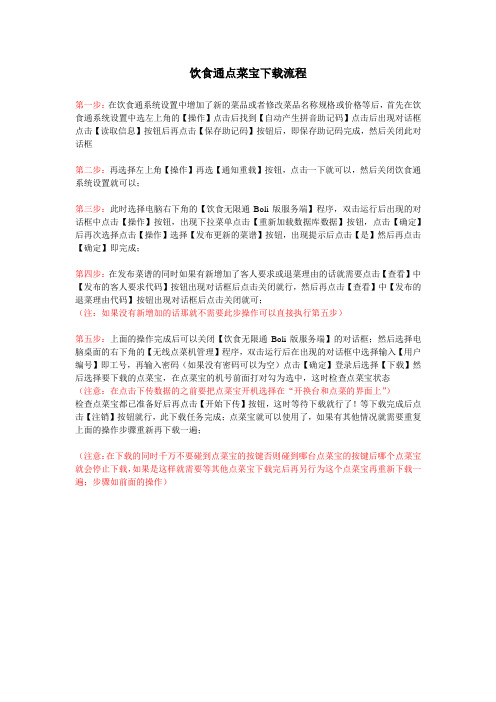
饮食通点菜宝下载流程第一步:在饮食通系统设置中增加了新的菜品或者修改菜品名称规格或价格等后,首先在饮食通系统设置中选左上角的【操作】点击后找到【自动产生拼音助记码】点击后出现对话框点击【读取信息】按钮后再点击【保存助记码】按钮后,即保存助记码完成,然后关闭此对话框第二步:再选择左上角【操作】再选【通知重载】按钮,点击一下就可以,然后关闭饮食通系统设置就可以;第三步:此时选择电脑右下角的【饮食无限通Boli版服务端】程序,双击运行后出现的对话框中点击【操作】按钮,出现下拉菜单点击【重新加载数据库数据】按钮,点击【确定】后再次选择点击【操作】选择【发布更新的菜谱】按钮,出现提示后点击【是】然后再点击【确定】即完成;第四步:在发布菜谱的同时如果有新增加了客人要求或退菜理由的话就需要点击【查看】中【发布的客人要求代码】按钮出现对话框后点击关闭就行,然后再点击【查看】中【发布的退菜理由代码】按钮出现对话框后点击关闭就可;(注:如果没有新增加的话那就不需要此步操作可以直接执行第五步)第五步:上面的操作完成后可以关闭【饮食无限通Boli版服务端】的对话框;然后选择电脑桌面的右下角的【无线点菜机管理】程序,双击运行后在出现的对话框中选择输入【用户编号】即工号,再输入密码(如果没有密码可以为空)点击【确定】登录后选择【下载】然后选择要下载的点菜宝,在点菜宝的机号前面打对勾为选中,这时检查点菜宝状态(注意:在点击下传数据的之前要把点菜宝开机选择在“开换台和点菜的界面上”)检查点菜宝都已准备好后再点击【开始下传】按钮,这时等待下载就行了!等下载完成后点击【注销】按钮就行,此下载任务完成;点菜宝就可以使用了,如果有其他情况就需要重复上面的操作步骤重新再下载一遍;(注意:在下载的同时千万不要碰到点菜宝的按键否则碰到哪台点菜宝的按键后哪个点菜宝就会停止下载,如果是这样就需要等其他点菜宝下载完后再另行为这个点菜宝再重新下载一遍;步骤如前面的操作)。

拿到软件之后,请按以下流程进行操作.1:安装软件.2:启动软件.如演示给客户用,启动服务器时,可以导入我们的演示数据,如果是安装在客户电脑上面正式使用了,不要导入我们的演示数据.输入客户店里的数据. 3:输入菜品单位,烹调方式,退菜原因等.在工作空间→基础数据→基础档案设置. 4:输入菜谱的菜品.在工作空间→基础数据→菜品编辑设置5:设置饭店的餐桌号及包房名称.在工作空间→基础数据→饭店地图设置6:输入员工的基本信息.在工作空间→基础数据→员工管理设置,注意在职责处一定要选择正确的职责,职责处的服务员.收银员.要选择正确了.职责处的其它选项不重要,在此不用选择.如经理如果想操作结账功能,在此也要选上收银员.7:为收银员或者用点菜宝的服务员添加用户名和密码. 在工作空间→系统管理→用户管理. 新建登录用户名和密码,如,01,02,03等.注意正确选择对应的员工姓名和角色. 角色是指用户的身份,如经理,收银员,服务员等.8:为用户分配相应的权限.在工作空间→系统管理→系统角色.为用户分配相应的功能权限和业务权限.根据客户的要求进行设置.9:设置多种结账方式. 如果客户店内允许有多种方式结账.如银行卡,代金卷,免单等.在工作空间→基础数据→结账方式设置.10:设置菜品大类及个别菜品打拆问题.如酒水饮料不充许打折等.在工作空间→业务系统→折扣策略设置11:安装前台打印机及厨房打印机的驱动,并对厨房打印机配置相应的IP地址,设置收银台打印机打印结账单.在管理软件主界面左上角,系统→前台设置→打印设置.选择票据打印机的名称.选上自动打印结账单和预结打印全部信息.如果用的是58打印机,纸宽设置32.用的80打印机纸宽设置48,保存即可.12:设置后台打印机.在工作空间→系统管理→后台打印.根据菜品的大类设置相应的打印机,配菜单打印必须设置.传菜单打印和点菜单打印根据客户的要求进行设置. 58打印机纸宽设置32.用80打印机纸宽设置48. 保存即可.13:软件设置完毕之后,建一个文件夹,做一下数据备份,在服务器控制台,停止服务器,在服务控制台窗口,选择控制台→数据备份, 选择要备份的文件夹,备份一下数据,是为了服务员收银员练习点菜,结账之后,会产生营业数据,营业数据不能删除,所以备份一下,练习结束了,在服务服务控制台,控制台,数据恢复,恢复一下备份的数据就可以了。

点菜宝常用功能使用讲解按键说明:ESC是返回键;ENT是确认键,*是删除键#是输入法转换键以及小数点。
开机长按ENT键进行开机,开机后出现紫光图案,进入登录页面;一、桌帐操作:(1)开台开换台→按“ENT”→开台→输入桌号→按“ENT”→输入客人数→按“ENT”。
开台完成。
(如果输入的内容有误还“*”号键删除)(2)换台开换台→按“ENT”→换台→输入原台/账单→按“ENT”→输入新台/账单→按“ENT”。
换台完成。
(3)空账删除(开过台没有点菜的桌帐)开换台→按“ENT”→空帐删除→输入台/账单→按“ENT”。
(注:已经点过菜的无法删除)(4)改台头(修改已经开台的客人数信息)开换台→按“ENT”→输入台/账单→按“ENT”→输入客人数→按“ENT”。
(5)并台开换台→按“ENT”→输入原台/账单→按“ENT”→输入并到台/账单。
完成。
二、菜品操作:(1)点菜点菜→“ENT”→选择一个为空的位置→“ENT”→输入台/账单→“ENT”→输入客人数→“ENT”→举例点“鱼香肉丝”输入“9977”→“ENT”即可查找到此菜→输入数量→“ENT”。
点菜完成。
(2)修改菜品数量:选中要修改的菜→“ENT”→输入修改的数量→“ENT”选择起叫方式:在修改数量界面→“ENT”,将光标定位在“起菜”这一行,按“下键”→选择上菜的标志添加口味:选中要添加口味的菜→“ENT”→“ENT”→“ENT”,将光标定位到“制作”一行,按“右键”→选择要添加的口味按“ENT”(选择后前面会有标志)→按“ESC”返回即可。
添加临时口味:选中菜品,ENT,制作栏,输入内容即可。
比较慢,不推荐使用。
(3)菜品发送:菜品录入完成后按“ESC”→“发送”即可。
(需要整单备注的,选择整单备注,按上下键,选择需要备注的内容。
)(4)套餐点菜→“ENT”→选择一个为空的位置→“ENT”→输入台/账单→“ENT”→输入客人数→“ENT”→按方向键中的“下键”→选择套餐→ ENT →随便选择该套餐内的一个菜品→ ENT(5)做法批量修改菜品录入完成后按“ESC”→做法批量修改→输入做法批量修改的内容(6)添加临时菜:不建议使用点菜宝添加临时菜。

诺亚餐饮点菜宝配置说明一、使用点菜宝要注意以下几点:1.菜品编码必顺为5位。
不能以0开头。
如10001,10002...2.套菜编码只能为两位数字,且不可以以0开头.如10,12,13..3.菜品厨打做法(口味)必顺为3位编码,不能以0开头。
如101,102..4.餐桌桌号编码必须为三位数字,不能以0开头,如101,102,103..5.系统管理员888不能登陆点菜宝,必须增加新的操作员才能登陆使用。
新加的操作员必须有密码。
注:1、使用点菜菜包需要一个key文件,将其复制到安装目录下面2、通信基站4个开关,1在下,2、3、4、在上为测试、2在下,1、3、4在上为信道1可正常使用,详情可见基站使用说明。
二、具体配置说明:1、双击“诺亚餐饮点菜宝监控”,进入点菜宝监控程序。
2、在点菜宝监控主界面,单击顶部菜单点菜宝版本选择。
然后选择里面的8.1018版本。
如图所示。
3、在点菜宝监控主界面左边新增基站并保存,基站的端口为实际基站所连接的com口。
计算机名为连接此基站的完整的计算机名称。
如图所示。
4、在点菜宝监控主界面右边新增点菜宝并保存,基站号为左边的刚刚新增的号码点菜机的编号只能为001,002,003…,同时需要点菜机的实际编号也要设为001,002,003..。
点菜机连接三下#号,输入点菜宝密码(20031121)。
设置无线信道和机号。
保存后,点击点菜宝监控系统的初始化数据。
如图所示。
5、如果提示初始化成功。
那么请重新启动点菜宝监控。
双击“无线点菜机管理”。
选择无线点菜机,设置好机站(参考机站使用说明)单击测试。
如图所示。
6、测试后,中断测试。
单击下载。
选择无线点菜机和下载内容,单击开始下传。
如图所示:7、下载成功后,在点菜宝中登陆员工号,就可以使用点菜宝。

点菜宝说明书新(总8页)--本页仅作为文档封面,使用时请直接删除即可----内页可以根据需求调整合适字体及大小--第一次使用点菜宝时,应参考其图解,完成操作过程。
如图(1)图解:如图(1)点菜宝基本键说明:1.风味键:按此键可以给菜品点风味,如客人的忌口,螃蟹的只数,鱼的条数等;还可以注明等叫(888),也就是先不走菜。
2.功能键:发射、改台信息、删除本单、点单列表、主菜单。
3.确认键:①按此键可以确认你当前的操作,从而进行下一步操作。
②在唱菜界面按此键可以修改数量。
4.小数点键:①在点菜数量时,此键是小数点键。
②在唱菜界面或菜库浏览界面按此键可以切换菜品的浏览模式。
③在点临时菜或临时风味时,按此键可以进行拼音间的切换。
5.唱菜键:按此键可以查看所点的菜品,包括数量、价格及风味。
6.清除键:按此键可以删除当前操作项(菜品、工号、密码等)。
在下载失败后,按此键可取消点菜宝下载状态。
功能键确认键 小数点改(助记)和清除键 退出键风味唱菜键7.退出键:①退出作用②长按此键三秒,点菜宝开启、关闭8. 输入法:按此键可以改变点菜的输入方式,菜号、助记。
9. 向上键:向上移动键,点菜界面察看上一道菜品。
10.向下键:向下移动键,点菜界面,察看菜库。
12. 向左键:①一般为向左移动或删除一个字符键。
②在唱菜或浏览菜库界面为上翻键。
13.向右键:①一般为向右移动键。
②在点菜界面按此键可以浏览菜库③在浏览菜库界面或唱菜界面该键为下翻键。
14. 0键和1键:①一般为数字键②在点临时菜或临时风味时为标点符号键。
点菜宝的基本操作打开点菜宝,输入用户员工号及密码方可进入,否则会提示员工登录失败。
注:按主菜单项目的编号或用方向键选择相应项目按确认键即可。
1.开台输入台号和人数按确认键即可进入点菜界面,如下:“开”指现在所处的状态“201”指所点菜的台号,右上角的¥指所点菜品的总价。
右下角的08/08指所点菜品的数量。
(1)点菜:①编码点菜在菜号处输入菜品的编码,按确认键,屏幕会显示菜品的名称及价格, 光标在数量处,默认为1份,如需修改按数字键,再按确认。
饭店点菜宝的操作方法饭店点菜宝是一种方便顾客点菜的工具,它可以帮助饭店提高服务效率,提升顾客用餐体验。
下面是使用饭店点菜宝的操作方法。
第一步,下载饭店点菜宝手机应用或访问饭店点菜宝网站。
顾客可以根据自己的喜好选择使用手机应用或网站。
第二步,注册账号或使用游客模式。
顾客可以选择注册一个账号,也可以选择使用游客模式进行点菜。
注册账号可以方便记录点菜历史和享受一些会员特权。
第三步,选择饭店和就餐时间。
在饭店点菜宝平台上,顾客可以选择希望就餐的饭店,并选择具体的就餐时间。
这样饭店可以提前准备好餐桌和食材,为顾客提供更好的服务。
第四步,浏览菜单。
在饭店点菜宝平台上,顾客可以浏览饭店的菜单。
菜单通常按照菜系、菜品类型或特色进行分类,方便顾客快速查找。
第五步,选择菜品。
顾客可以在菜单中选择自己喜欢的菜品,并选择数量。
顾客还可以根据自己的口味偏好进行筛选,例如选择辣度、口味、食材等。
第六步,特殊要求。
如果顾客有一些特殊要求,例如不吃某种食物、对某些食材过敏、需要加减辣等,可以通过饭店点菜宝平台进行备注。
第七步,确认订单。
当顾客选择好菜品后,可以点击确认订单。
在确认订单前,顾客可以再次检查所选菜品、数量和特殊要求是否正确。
第八步,支付定金或全款。
根据饭店的规定,顾客可能需要支付一定的定金或全款。
支付方式通常包括支付宝、微信支付、银联等多种方式,顾客可以选择自己方便的支付方式进行支付。
第九步,等待上菜。
顾客可以休息等待上菜,饭店会按照顾客设定的就餐时间准备好餐点并上菜。
在这个过程中,顾客可以根据饭店点菜宝平台提供的订单状态进行查询,了解菜品的制作进度。
第十步,享受美食。
当菜品上齐后,顾客可以开始享受美食。
饭店点菜宝的使用可以减少服务员和顾客之间的沟通,提高用餐效率,使顾客更快地品尝到美食。
第十一步,评价饭店和菜品。
在用餐结束后,顾客可以对饭店和菜品进行评价。
饭店可以通过评价了解顾客对餐厅的满意度,改进不足之处。
以上是使用饭店点菜宝的操作方法。
思迅点菜宝操作流程说明进入1按 ENT 3秒开机;2按 ENT 输入相应工号与密码;3按 ENT 进入主操作界面。
开台1在主操作界面按 2 进入餐台操作;2按 1 进入开台操作,输入对应包厢台号、客人数、服务员号(可不输入),按 ENT 开台成功;3按 ENT 反回主操作界面。
点菜1在主操作界面按 1 进入,选择点菜单(如果已有其它台位开台并已点菜,且没有发送的情况下,这里会有台位记录与点菜数量。
);a 如果是已有其它台位开台并已点菜,可按▲或▼来移动选择到空台位上按ENT ,输入当前要点菜的台号,按 ENT 进入点菜界面,进行首次点菜操作;b 如果是已有其它台位开台并已点菜,可按▲或▼来移动选择到所需台位上按ENT ,确定当前要增加菜品的台号,按 ENT 进入点菜界面,进行增加菜品操作;c 如果没有其它台位开台,则按 ENT ,输入当前要点菜的台号,按 ENT 进入点菜界面,进行首次点菜操作。
2点菜可直接输入菜品编号或输入菜品名称的声母来进行快速菜品选定(注:输入数字编号与字母需按 #S 进行切换。
);a 如输入菜品错误,可按▲或▼来移动选择到错误菜品上按 *←进行删除,再按▲或▼来移动选择到空白处继续点菜;b 如需更改数量,可按▲或▼来移动选择到需更改数量的菜品上按ENT 输入所需数量,按ENT ,再按 ESC 反回点菜界面,按▲或▼来移动空白处继续点菜。
3点菜完必按ESC 反回主操作界面。
a 如果已点菜结束,可按 1 直接发送;(注:如反回信息出现:点菜成功则说明点菜已成功)。
b 如果未点菜结束,可按 2 继续录入或再按 ESC 暂时停止录入。
查账单在主操作界面按 7 进入账单查询,输入所要查询的台号,按 ENT 进入账单查询信息界面,按▲或▼来移动查看所消费菜品与合计金额,按 ESC 反回主操作界面。
换台在主操作界面按 2 进入餐台操作,按 2 进入换台操作界面,输入原台号按ENT 再输入新台号按 ENT 完成换台操作,按 ESC 反回主操作界面。
点菜宝点菜的使用流程简介点菜宝是一款可以在手机上完成点餐的移动应用。
它提供了便捷的点菜方式,使用户可以随时随地浏览菜单、选择菜品、定制口味,并将订单发送给餐厅厨房。
本文档将介绍如何使用点菜宝进行点菜的全过程。
步骤1.下载和安装点菜宝应用–在手机应用商店中搜索“点菜宝”。
–点击“安装”按钮进行安装。
–等待安装完成后,点击“打开”按钮启动应用。
2.注册和登录–打开点菜宝应用后,点击“注册”按钮。
–输入手机号码,并设置密码。
–点击“获取验证码”按钮,输入收到的短信验证码。
–点击“注册”按钮完成注册。
–注册成功后,使用手机号码和密码登录。
3.选择餐厅–在首页上浏览推荐餐厅或者搜索特定餐厅名称。
–点击餐厅列表中的餐厅名称进入餐厅详情页。
4.浏览菜单–在餐厅详情页上可以浏览菜单和菜品信息。
–点击菜单分类,展开所属分类下的菜品列表。
–点击菜品名称查看菜品详情。
–在菜品详情中可以查看菜品图片、价格、口味选项等信息。
5.选择菜品–在菜品详情页中,点击“选择”按钮将菜品加入订单。
–可以通过菜品详情页上的加减按钮调整菜品数量。
–可以定制菜品的口味选项,如辣度、甜度等。
6.查看订单–点击餐厅详情页右上角的购物车图标进入订单页面。
–在订单页面中,可以查看已选择的菜品信息、总金额和备注。
7.提交订单–在订单页面中,点击“提交订单”按钮。
–输入订单备注信息(可选),如特殊要求、送达时间等。
–确认菜品和金额无误后,点击“确认提交”按钮。
–订单提交成功后,将显示订单编号和预计送达时间。
8.等待送餐–在提交订单后,根据预计送达时间等待餐厅配送。
–可以在订单页面中查看订单状态。
9.收到餐食–餐厅配送餐食到指定地址。
–收到餐食后,确认订单完整性和满意度。
小结使用点菜宝进行点菜非常便捷和灵活。
用户只需下载和安装应用、注册并登录、选择餐厅、浏览菜单、选择菜品、提交订单,即可享受到无需等待和便捷的点餐体验。
通过点菜宝,用户可以节省时间和精力,更好地满足自己的口味需求。